На главную > Сеть > Настройки беспроводной сети > Использование беспроводной сети > Настройка устройства для работы в беспроводной сети по технологии Wi-Fi Protected Setup™ (WPS) с помощью PIN-кода
Настройка устройства для работы в беспроводной сети по технологии Wi-Fi Protected Setup™ (WPS) с помощью PIN-кода
Если точка доступа или маршрутизатор поддерживает технологию WPS, можно настроить параметры беспроводной сети с помощью PIN-кода (персонального идентификационного номера).
Подключение с помощью PIN-кода — это один из способов подключения, разработанный компанией Wi-Fi Alliance®. После ввода PIN-кода, созданного участником (используемое устройство), в регистратор (устройство, управляющее беспроводной локальной сетью) можно настроить параметры беспроводной сети и безопасности. Для получения более подробной информации о доступе к режиму WPS см. инструкции, прилагаемые к беспроводной точке доступа или маршрутизатору.
- Тип А
- Подключение, при котором беспроводная точка доступа или маршрутизатор (1) является регистратором.
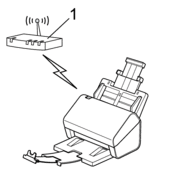
- Тип Б
- Подключение, при котором другое устройство (2), например компьютер, является регистратором.

- Нажмите
 .
. - При отображении [Включить беспроводную сеть? Продолжить?] нажмите [Да].Откроется мастер настройки беспроводной сети. Для отмены нажмите [Нет].
- На ЖК-дисплее отображается 8-значный PIN-код, и устройство начинает поиск беспроводной точки доступа или маршрутизатора.
- На компьютере, подключенном к сети, введите в адресной строке браузера IP-адрес устройства, используемого в качестве регистратора. (Например, http://192.168.1.2)
- Перейдите на страницу настроек WPS и введите PIN-код, а затем следуйте инструкциям на экране.

- Обычно регистратор — это беспроводная точка доступа или маршрутизатор.
- Вид страницы настройки может различаться для разных моделей беспроводных точек доступа или маршрутизаторов. Более подробная информация приведена в инструкциях, прилагаемых к беспроводной точке доступа или маршрутизатору.
- Выполните одно из указанных ниже действий.
- Windows 10
Нажмите . В группе Оборудование и звук выберите Добавить устройство.
- Windows 8.1
Переведите указатель мыши в правый нижний угол рабочего стола. При отображении строки меню нажмите .
- Windows 7
Нажмите
 .
.

- Чтобы использовать в качестве регистратора компьютер с операционной системой Windows 7, Windows 8.1 или Windows 10, необходимо заранее зарегистрировать его в сети. Более подробная информация приведена в инструкциях, прилагаемых к беспроводной точке доступа или маршрутизатору.
- Если в качестве регистратора используется компьютер с операционной системой Windows 7, Windows 8.1 или Windows 10, то после настройки беспроводного подключения можно установить драйвер сканера, следуя инструкциям на экране. Инструкции по установке полного пакета драйверов и программного обеспечения см. в

 Руководство по быстрой установке.
Руководство по быстрой установке.
- Выберите устройство и нажмите кнопку Далее.
- Введите PIN-код, отображаемый на ЖК-дисплее устройства, и нажмите кнопку Далее.
- (Только для Windows 7) Выберите сеть и нажмите кнопку Далее.
- Щелкните по значку Закрыть.




